Reklaam
 Teie süsteemi meistriks olemine tähendab tegelikult teadmist, mis on kapoti all teile saadaval ja kuidas selleni jõuda. Miski pole Windowsi kasutamisel tõesem, kuna teie käsutuses on palju konfiguratsioone, mida saab lukustuse avada registri kaudu või muul viisil. Windows 7 “Jumala režiim” Kuidas kasutada jumalarežiimi Windows Vista ja 7 parimal viisil Loe rohkem on suurepärane näide sellest, millest ma räägin.
Teie süsteemi meistriks olemine tähendab tegelikult teadmist, mis on kapoti all teile saadaval ja kuidas selleni jõuda. Miski pole Windowsi kasutamisel tõesem, kuna teie käsutuses on palju konfiguratsioone, mida saab lukustuse avada registri kaudu või muul viisil. Windows 7 “Jumala režiim” Kuidas kasutada jumalarežiimi Windows Vista ja 7 parimal viisil Loe rohkem on suurepärane näide sellest, millest ma räägin.
Sysinterals ja NirSoft on sama taeva poolt saadetud, kuna need on kaks nime, mis meenutavad ilusti ka selliseid Windowsi entusiaste nagu mina. Nad panid välja mõne parima alternatiivtarkvara, mille abil teil kunagi käepärast on, ja ma isiklikult pean mõlemat komplekti platvormi tohutuks toetajaks. Mõlemad on välja pumpanud kümneid kaasaskantavad rakendused Parimad kaasaskantavad rakendused, mis ei vaja installimistKaasaskantavad rakendused ei vaja installimist. Saate neid käivitada isegi mälupulgalt. Siin on parimad kaasaskantavad rakendused. Loe rohkem mis avavad ja lihvivad Windowsi teatud elemente. Kui te pole nende tarkvaraga tuttav, peate olema.
Programm, mida soovin teile täna tutvustada, võtab Sysinternalsi ja NirSofti jõu ning viib selle sammu edasi. Windows System Control Center võtab nende üksikute rakenduste haldamise ja teeb selle naeruväärselt lihtsamaks.
Windowsi süsteemi juhtimiskeskus töötab kõigi Windowsi versioonidega Windows möödunud 2000. aastast ja on saadaval täielikult kaasaskantava rakendusena. See võimaldab teil installida, värskendada ja täielikult hallata rakendusi, mida leiate suuremates süsteemi utiliitide komplektides. Viimane versioon keskendub tarkvarale, mille on teinud kättesaadavaks Windows Sysinternals Suite ja NirSoft Utilities.
Rakenduse käivitamisel peate kõigepealt oma valikud parandama. On tore, kui nad kasutajale neid valikuid kohe suunavad, kuna ma soovitaksin peaaegu alati, et üks esimesi asju, mida te rakendusega teete, oleks valikute ja sätete vaatamine.

Üldine nagu ülal näete, sisaldab vahekaart palju põhilisi ja esteetilisi sätteid.
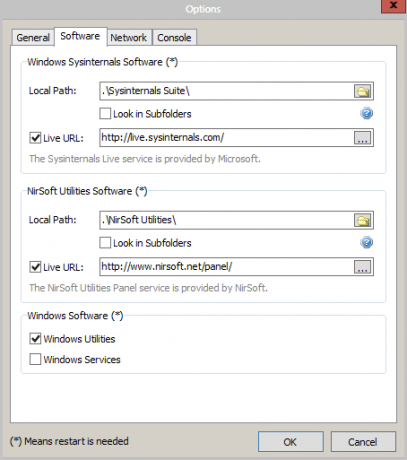
Tarkvara vahekaart on kõige olulisem valikutest, kus saate kohandada mõlema rakenduse komplekti kohalikku salvestusteed ja reaalajas URL-i. Samuti saate märkida, milliseid Windowsi tükke soovite Windowsi süsteemikontrollikeskuse haldamiseks.
Kui Windowsi süsteemikontrollikeskus on teile meelepäraseks tehtud, on teil allalaadimiseks saadaval tohutu arv rakendusi.

Pange tähele, et kõik need rakendused on kaasaskantavad ja Installi nupp ei tee muud, kui ekstraheerib iga rakenduse automaatselt arhiivist, milles see asub.

Kui rakendused hakkavad installima, saate vaadata kausta, mille olete nende allalaadimiseks seadnud, ja näha kuhjaga uhiuue käivitatavaid faile.

Üldiselt on Windowsi süsteemikontrollikeskus kahe tarkvarakomplekti vahel vinge kiht, milles paljud Windowsi fännid ilma ei saa. Olen tegelikult näinud Sysinternalsi skripti, mis värskendab nende rakendusi käsuridade abil ja NirLauncher Hankige üle 100 kaasaskantava tasuta tarkvara utiliidi NirLauncheriga [Windows]NirLauncher on kogu, mis sisaldab üle 100 Windowsi jaoks mõeldud kaasaskantava tasuta tarkvara utiliidi. See on täiuslik tööriistakast USB-mälupulgal kaasaskandmiseks hädaolukordades, näiteks kui vajate ... Loe rohkem teeb suurepärast tööd selle komplekti rühmana hoidmisel, kuid praegu näen ma kindlasti parimat viisi Windowsi süsteemi juhtimiskeskust oma rakenduste võimalikult uueks hoidmiseks. See on suurepärane juhtimisriist nende kahe tarkvarakomplekti jaoks.
Pärast allalaadimiste ja värskenduste käsitlemist kuvatakse Windowsi süsteemi juhtimiskeskuse peaaknas kogu teie tekst raamatukogu kategooria järgi vasakul paanil ja paremasse kategooriasse kuuluvad rakendused paan.

Windowsi süsteemi juhtimiskeskus pakub isegi oma konsooliakent kogenud kasutajatele, kellel on huvitav rakendustega käsurida mängida.
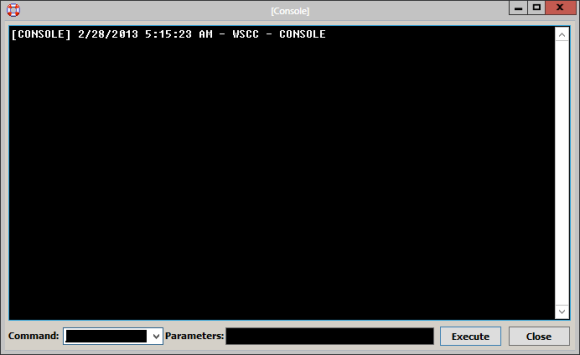
Peale nende väikeste funktsioonide teeb Windows System Control Center lihtsalt oma ülesande hoida teie tarkvara värske ja hõlpsasti juurdepääsetavana.
Kui te pole kunagi kasutanud tarkvara Systinternals või NirSoft, siis siin on lühike kokkuvõte mõlemast:
Sysinternalsi lõid Microsofti inimesed tegelikult selleks, et aidata teiega sarnaseid energiakasutajaid ja ma saan nende arvutist maksimaalselt kasu. Tarkvara Sysinternals sisaldab nimesid nagu Autoruns Pange oma arvuti käivitamine automaatkäsklustega kontrolli alla Loe rohkem , Process Monitor ja Process Explorer. Enamik nende tarkvara on väga tehniline.
NirSoft on tuntud igasuguste kergete, nišiliste rakenduste poolest. Nimed nagu Mail PassView, CurrPorts, AdapterWatch, SiteShoter ja ShellExView on ühed populaarsemad. NirSoft teeb suurepärase töö rakenduste väljalükkamiseks funktsioonidega, mis muudavad teie Windowsi kasutamise palju lihtsamaks. Kui Sysinternals parandab juba olemasolevaid Windowsi osi, lisab NirSoft paljude nende rakendustega täiesti uue funktsionaalsuse.
Iseenesest Windowsi süsteemi juhtimiskeskus pole palju. Kui aga olete keegi, kes juba kasutab neid kahte rakenduste komplekti, või keegi, kes proovib oma süsteemist maksimumi võtta, Windowsi süsteemikontrollikeskus on teie viis olla pidevalt kursis uue masinate hulga parimate kolmandate osapoolte tarkvaraga. võrk.
Andke meile kommentaarides teada, mida arvate Windowsi süsteemikontrolli keskusest, Sysinternalsist ja NirSoftist.
Craig on veebiettevõtja, sidusettevõtte turundaja ja blogija Floridast. Huvitavat kraami leiate ja temaga saate Facebookis ühendust hoida.


